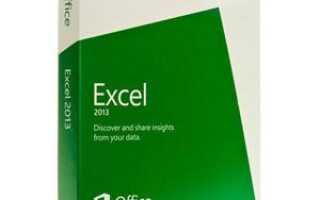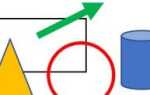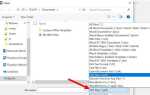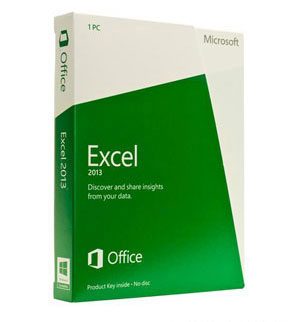
При работе с электронными таблицами в Microsoft Excel может быть полезно включить номера страниц, особенно если электронная таблица имеет много страниц. Вы можете вставить номер страницы в верхний или нижний колонтитул электронной таблицы, в зависимости от ваших предпочтений.
Чтобы вставить номера страниц в электронную таблицу, просмотреть их или изменить ранее добавленные сведения о номерах страниц, выберите ссылку ниже и следуйте инструкциям.
- Введите номер страницы.
- Просмотр номеров страниц.
- Изменить номер страницы детали.
Вставьте номер страницы
- В электронной таблице Excel откройте вкладку «Вставка» на ленте.
- В разделе «Текст» щелкните «Заголовок». Вариант нижнего колонтитула.
- Электронная таблица изменится на представление «Макет страницы», если это еще не сделано. Текстовый курсор помещается в заголовок по умолчанию. Чтобы вставить номер страницы в нижний колонтитул, нажмите клавишу Esc, прокрутите вниз до нижней части страницы и нажмите в области «Добавить нижний колонтитул».
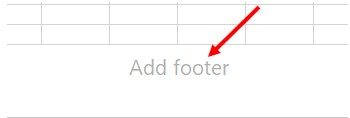
- На ленте, если она еще не выбрана, нажмите на заголовок Вкладка «Нижний колонтитул».
- Когда текстовый курсор находится в верхнем или нижнем колонтитуле, выберите параметр «Номер страницы» в верхнем колонтитуле. Раздел «Элементы нижнего колонтитула» на ленте. Текст [Page] добавляется в верхний или нижний колонтитул, что является функцией Excel для номера страницы.
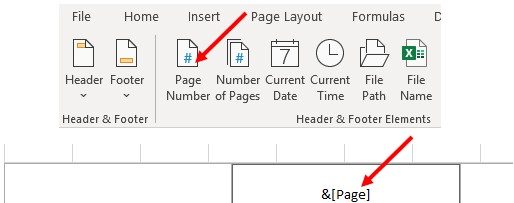
- Чтобы отобразить общее количество страниц после номера страницы, добавьте пробел после [Страница], введите слово, добавьте еще один пробел, затем выберите параметр «Количество страниц» на ленте. [Страницы] текст добавлен и является функцией Excel для отображения общего количества страниц в электронной таблице.
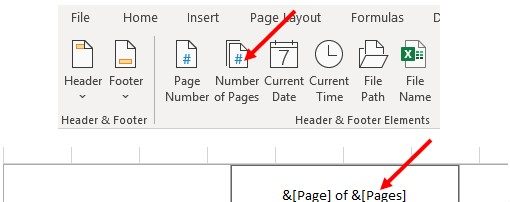
- Введите любой дополнительный текст в верхний или нижний колонтитул, по желанию. Например, вы можете добавить страницу перед номером страницы, что приведет к отображению «Страница 1 из 4».
Просмотр номеров страниц
- В ленте Excel перейдите на вкладку «Вид».
- В разделе «Виды рабочей книги» выберите параметр «Макет страницы».
- Номера страниц отображаются только в представлении «Макет страницы».
Изменить детали номера страницы
- В ленте Excel перейдите на вкладку «Вид».
- В разделе «Виды рабочей книги» выберите параметр «Макет страницы».
- Нажмите в верхнем или нижнем колонтитуле, в зависимости от того, где установлены детали номера страницы. Введите или измените текст по желанию.